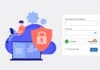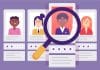O arquivo .htaccess é um componente essencial na configuração e no gerenciamento de sites WordPress. Este guia completo irá ajudá-lo a entender a importância deste arquivo, reconhecer sinais de problemas e corrigi-los de maneira eficiente.
Definição do Arquivo .htaccess
O arquivo .htaccess (Hypertext Access) é um arquivo de configuração usado por servidores web que executam o software Apache. Ele permite que os administradores de sites definam regras específicas de configuração para diretórios individuais do site. Essas regras podem incluir:
- Redirecionamentos de URL;
- Configurações de segurança;
- Controle de acesso;
- Personalizações de página de erro.
No contexto de um site WordPress, o .htaccess é frequentemente utilizado para gerenciar a estrutura de links permanentes, ativar ou desativar funcionalidades específicas e melhorar a segurança do site.
Importância do Arquivo na Configuração de Websites WordPress
O .htaccess desempenha um papel crucial na performance e na segurança de um site WordPress. A seguir, destacamos algumas das principais razões pelas quais este arquivo é tão importante:
| Função | Descrição |
|---|---|
| Redirecionamentos | Permite criar redirecionamentos 301 e 302, essenciais para SEO e para a experiência do usuário. |
| Segurança | Ajuda a proteger o site contra ataques, bloqueando o acesso a arquivos sensíveis e restringindo IPs. |
| Performance | Melhora o desempenho do site ao implementar regras de cache e compressão. |
| Links Permanentes | Gerencia a estrutura de URLs amigáveis, facilitando a navegação e a indexação pelos motores de busca. |
Em resumo, o arquivo .htaccess é uma ferramenta poderosa que, quando configurada corretamente, pode otimizar significativamente o desempenho e a segurança do seu site WordPress. No entanto, é vital saber como identificar e corrigir problemas que possam surgir com este arquivo, para garantir que o seu site funcione sem interrupções.
Sinais de que o arquivo .htaccess está corrompido
Identificar sinais de corrupção no arquivo .htaccess é crucial para manter a integridade e a funcionalidade do seu site WordPress. Aqui estão alguns dos principais indicadores de que o seu arquivo .htaccess pode estar corrompido:
Links Quebrados
Links quebrados são um dos primeiros sinais de que algo pode estar errado com o arquivo .htaccess. Quando o arquivo está corrompido, as regras de redirecionamento e configuração de URLs amigáveis podem não funcionar corretamente, resultando em links quebrados em várias partes do seu site. Para verificar se este é o problema, você pode:
- Testar links internos e externos em diferentes páginas do site;
- Utilizar ferramentas de verificação de links quebrados, como o Broken Link Checker;
- Revisar o arquivo .htaccess em busca de erros de sintaxe ou regras incorretas.
Tela Branca de Erro
A famosa Tela Branca de Erro, também conhecida como “White Screen of Death”, é outro sinal de que o arquivo .htaccess pode estar corrompido. Esse problema geralmente ocorre quando há conflitos ou erros graves no arquivo de configuração, impedindo que o site seja carregado corretamente. Para resolver este problema, você pode:
- Acessar o arquivo .htaccess via FTP ou cPanel;
- Renomear temporariamente o arquivo para .htaccess_old para verificar se o site volta a funcionar;
- Criar um novo arquivo .htaccess com as regras padrão do WordPress.
Plugins Não Funcionando Corretamente
Os plugins são uma parte vital de qualquer site WordPress, e quando eles não funcionam corretamente, pode ser um sinal de que o arquivo .htaccess está corrompido. Plugins que dependem de regras específicas no .htaccess, como plugins de segurança e cache, podem apresentar problemas se o arquivo estiver comprometido. Para solucionar este problema, considere:
- Desativar todos os plugins e reativá-los um a um para identificar qual está causando o problema;
- Verificar se o arquivo .htaccess contém regras específicas para os plugins e se essas regras estão corretas;
- Consultar a documentação ou o suporte dos plugins para obter orientações sobre configurações específicas no .htaccess.
Reconhecer esses sinais pode ajudar a diagnosticar problemas com o arquivo .htaccess rapidamente, permitindo que você tome as medidas necessárias para corrigir esses problemas e manter seu site funcionando de maneira eficiente.
Formas de acessar e corrigir o arquivo .htaccess
Corrigir problemas no arquivo .htaccess é essencial para garantir o bom funcionamento do seu site WordPress. Existem diversas maneiras de acessar e corrigir este arquivo, cada uma com suas próprias vantagens. Abaixo, detalhamos três métodos principais:
Utilizando o cPanel do provedor de hospedagem
O cPanel é uma ferramenta de gerenciamento de hospedagem que facilita o acesso a vários arquivos e configurações do seu site, incluindo o .htaccess. Para acessar e corrigir o arquivo .htaccess via cPanel, siga os passos abaixo:
- Login no cPanel: Acesse o painel de controle do seu provedor de hospedagem e faça login com suas credenciais.
- Navegar até o Gerenciador de Arquivos: No cPanel, localize e clique na opção Gerenciador de Arquivos (File Manager).

- Acessar o diretório raiz: Navegue até o diretório raiz do seu site, geralmente chamado de public_html ou www.

- Localizar o arquivo .htaccess: Encontre o arquivo .htaccess na lista de arquivos. Se ele estiver oculto, marque a opção para mostrar arquivos ocultos.

- Editar o arquivo: Clique com o botão direito no arquivo .htaccess e selecione Editar. Faça as alterações necessárias e salve o arquivo.

Usando um cliente FTP
Outra maneira eficaz de acessar e corrigir o arquivo .htaccess é utilizando um cliente FTP, como o FileZilla. Este método é útil especialmente se você tiver dificuldades para acessar o cPanel. Siga as instruções abaixo:
- Instalar um cliente FTP: Baixe e instale um cliente FTP de sua escolha, como o FileZilla.
- Conectar ao servidor: Abra o cliente FTP e insira as credenciais do servidor (endereço, usuário e senha) para se conectar ao seu site.
- Navegar até o diretório raiz: Após a conexão, navegue até o diretório raiz do seu site (geralmente chamado de public_html ou www).
- Localizar o arquivo .htaccess: Procure o arquivo .htaccess e faça o download para o seu computador.
- Editar o arquivo: Abra o arquivo .htaccess com um editor de texto, faça as alterações necessárias e envie o arquivo de volta para o servidor, substituindo o original.
Utilizando um plugin, como o All in One SEO
Para aqueles que preferem uma solução mais direta e amigável, utilizar um plugin como o All in One SEO pode ser a melhor opção. Este plugin oferece uma interface simples para editar o arquivo .htaccess diretamente do painel do WordPress. Veja como proceder:
- Instalar o plugin: No painel do WordPress, vá até Plugins > Adicionar novo e procure por All in One SEO. Instale e ative o plugin.
- Acessar as configurações do plugin: Após a ativação, vá até o menu do plugin no painel do WordPress e clique em Ferramentas.
- Editar o arquivo .htaccess: Na seção de ferramentas, você encontrará a opção para editar o arquivo .htaccess. Faça as alterações necessárias diretamente na interface do plugin e salve as modificações.

Cada uma dessas formas oferece diferentes níveis de controle e facilidade de uso, permitindo que você escolha o método que melhor se adapta às suas habilidades e necessidades.
Problemas comuns que podem ser resolvidos no arquivo .htaccess
O arquivo .htaccess desempenha um papel crucial na configuração de sites WordPress, e muitos problemas comuns podem ser resolvidos ajustando esse arquivo. A seguir, exploramos alguns dos problemas mais frequentes e como corrigi-los:
Erro interno do servidor 500
O Erro Interno do Servidor 500 é um dos problemas mais comuns enfrentados pelos administradores de sites WordPress. Este erro geralmente indica que há alguma falha na configuração do servidor ou no arquivo .htaccess. Para corrigir este problema, siga os passos abaixo:
- Backup do arquivo .htaccess: Antes de fazer qualquer alteração, faça um backup do arquivo .htaccess atual.
- Renomear o arquivo .htaccess: Acesse o diretório raiz do seu site e renomeie o arquivo .htaccess para .htaccess_old. Isso permitirá que você crie um novo arquivo sem perder a configuração anterior.
- Criar um novo arquivo .htaccess: Acesse o painel de controle do WordPress, vá até Configurações > Links Permanentes e clique em Salvar alterações. Isso gerará um novo arquivo .htaccess com as configurações padrão.
- Verificar o site: Após criar o novo arquivo, verifique se o erro 500 foi resolvido. Se o problema persistir, revise o conteúdo do novo arquivo e compare com o antigo para identificar possíveis conflitos.
Erro de redirecionamento excessivo
O Erro de Redirecionamento Excessivo ocorre quando há um ciclo infinito de redirecionamentos entre URLs. Este problema pode ser causado por regras incorretas no arquivo .htaccess. Para corrigir este erro, siga estas etapas:
- Revisar as regras de redirecionamento: Acesse o arquivo .htaccess e revise todas as regras de redirecionamento (
RedirecteRewriteRule). Certifique-se de que não haja conflitos ou ciclos infinitos. - Corrigir as regras: Ajuste ou remova as regras problemáticas. Por exemplo, se você encontrar uma regra que redireciona a URL www.seusite.com para seusite.com e outra que faz o contrário, isso criará um ciclo infinito.
- Salvar e testar: Salve o arquivo .htaccess atualizado e teste seu site para garantir que o problema foi resolvido.
Posts retornando erro 404
Se os seus posts estão retornando um Erro 404, isso indica que o servidor não está conseguindo encontrar os URLs correspondentes. Este problema geralmente é causado por links permanentes mal configurados no arquivo .htaccess. Para corrigir este problema, siga os passos abaixo:
- Verificar a estrutura dos links permanentes: Acesse o painel de controle do WordPress e vá até Configurações > Links Permanentes. Certifique-se de que a estrutura dos links permanentes está configurada corretamente.
- Regenerar o arquivo .htaccess: Após verificar a estrutura, clique em Salvar alterações para regenerar o arquivo .htaccess. Isso garantirá que as regras corretas sejam aplicadas.
- Verificar o arquivo .htaccess: Acesse o arquivo .htaccess e verifique se as regras de reescrita estão presentes, como o exemplo abaixo:
# BEGIN WordPress
RewriteEngine On
RewriteBase /
RewriteRule ^index\.php$ - [L]
RewriteCond %{REQUEST_FILENAME} !-f
RewriteCond %{REQUEST_FILENAME} !-d
RewriteRule . /index.php [L]
# END WordPress
- Testar os posts: Após realizar essas alterações, teste seus posts para verificar se o erro 404 foi resolvido.
Esses são apenas alguns dos problemas comuns que podem ser resolvidos editando o arquivo .htaccess. Ao seguir essas instruções, você poderá solucionar muitos dos problemas que afetam seu site WordPress e garantir uma melhor experiência para seus usuários.
Recursos adicionais para o arquivo .htaccess
O arquivo .htaccess é uma ferramenta poderosa e versátil que pode ser utilizada para diversas finalidades além das configurações convencionais de um site WordPress. A seguir, apresentamos alguns recursos adicionais que você pode aplicar ao seu arquivo .htaccess para aumentar a segurança, a funcionalidade e a eficiência do seu site.
Dicas para impedir que o WordPress sobrescreva o arquivo
Uma das preocupações comuns entre os administradores de sites é o WordPress sobrescrever as configurações personalizadas do arquivo .htaccess. Para evitar isso, você pode seguir estas dicas:
- Usar comentários: Adicione comentários para identificar suas regras personalizadas. Por exemplo:
# Minhas Regras Personalizadas
RewriteRule ^minha-regra$ /meu-script.php [L]
- Colocar regras fora do bloco WordPress: As regras personalizadas devem ser colocadas fora do bloco
# BEGIN WordPresse# END WordPresspara evitar que sejam sobrescritas. - Usar um plugin: Utilize plugins como o WP Htaccess Control para gerenciar o arquivo .htaccess sem que o WordPress o sobrescreva.
Limitação de acesso por IP
Para aumentar a segurança do seu site, você pode limitar o acesso a determinadas áreas baseando-se no endereço IP. No arquivo .htaccess, você pode adicionar regras para permitir ou negar acesso. Veja um exemplo:
# Permitir acesso apenas ao IP especificado
Order Deny,Allow
Deny from all
Allow from 123.456.789.000
- Permitir acesso a múltiplos IPs: Você pode adicionar múltiplos endereços IP separados por espaços:
Allow from 123.456.789.000 111.222.333.444
Truques úteis no arquivo .htaccess
Abaixo, listamos alguns truques úteis que você pode implementar no seu arquivo .htaccess para melhorar a performance e a segurança do seu site:
- Redirecionar HTTP para HTTPS: Garanta que todo o tráfego do seu site seja seguro redirecionando HTTP para HTTPS:
RewriteEngine On
RewriteCond %{HTTPS} off
RewriteRule ^(.*)$ https://%{HTTP_HOST}%{REQUEST_URI} [L,R=301]
- Prevenir listagem de diretórios: Para evitar que os visitantes possam ver a listagem de arquivos nos diretórios, adicione a linha:
Options -Indexes
- Configurar a página de erro personalizada: Adicione uma página de erro personalizada para melhorar a experiência do usuário:
ErrorDocument 404 /erro-404.html
Esses são alguns dos recursos adicionais que você pode utilizar no seu arquivo .htaccess para otimizar a segurança, a funcionalidade e a eficiência do seu site WordPress. Implementar essas dicas e truques ajudará a garantir que seu site opere de maneira mais segura e eficaz, proporcionando uma melhor experiência para os seus usuários.
Benefícios de contratar uma agência de suporte WordPress para corrigir problemas no WordPress
Gerenciar um site WordPress pode ser uma tarefa complexa, especialmente quando surgem problemas técnicos, como aqueles relacionados ao arquivo .htaccess. Nesses momentos, contratar uma agência de suporte especializada pode ser uma decisão estratégica e vantajosa. A seguir, exploramos os principais benefícios de contar com a ajuda de profissionais especializados.
Especialização e experiência no assunto
Uma das principais vantagens de contratar uma agência de suporte WordPress é a expertise que esses profissionais trazem. Eles possuem conhecimento aprofundado e experiência prática na resolução de uma vasta gama de problemas técnicos, incluindo:
- Erros de configuração no arquivo .htaccess
- Problemas de desempenho e segurança
- Compatibilidade de plugins e temas
Essa especialização permite que os problemas sejam identificados e resolvidos de forma rápida e eficiente, minimizando o impacto negativo no seu site.
Economia de tempo e esforço
Corrigir problemas técnicos em um site WordPress pode ser um processo demorado e, muitas vezes, complexo. Ao contratar uma agência de suporte, você pode economizar tempo e esforço que seriam gastos tentando solucionar esses problemas por conta própria. Os profissionais da agência podem:
- Diagnosticar rapidamente a causa dos problemas
- Implementar soluções eficazes e duradouras
- Realizar manutenção preventiva para evitar futuros problemas
Isso permite que você se concentre em outras áreas importantes do seu negócio, enquanto os especialistas cuidam dos aspectos técnicos.
Suporte contínuo para evitar futuros problemas
Além de resolver problemas imediatos, uma agência de suporte WordPress oferece um suporte contínuo que ajuda a manter seu site funcionando de forma otimizada. Esse suporte pode incluir:
- Monitoramento constante do site para identificar e resolver problemas antes que se tornem críticos
- Atualizações regulares de plugins, temas e do próprio WordPress
- Implementação de medidas de segurança proativas para proteger contra ameaças cibernéticas
Com um suporte contínuo, você pode ter a tranquilidade de saber que seu site está em boas mãos, permitindo que você se concentre no crescimento e na inovação do seu negócio.
Em resumo, contratar uma agência de suporte WordPress oferece inúmeros benefícios, desde a expertise técnica até a economia de tempo e o suporte contínuo. Esses serviços são essenciais para garantir que seu site opere de maneira eficiente, segura e sem interrupções.